¿Cómo se activa Cortana en Windows 10? Aquí están los pasos!
Después de que los usuarios de Windows 8 protestaron muchoSobre el rendimiento del sistema operativo Windows versión 8 y Windows 7, que se considera muy antiguo (o congelado / no habrá actualizaciones en 2022 más adelante), ahora Windows 10 es la mejor opción y solución para eso. Los usuarios de Windows 10, por supuesto, han oído hablar de Cortana como asistente virtual para sus usuarios. Cortana es una de las características lanzadas en Windows 10 que hace que muchas personas sientan curiosidad por este asistente.
Después de Google Now y Siri, que se han disparado,Esta característica hecha por Microsoft se ha convertido en una de las aplicaciones principales destinadas a los usuarios del sistema operativo Windows 10. Cortana es como buscar a su empleador al descubrir todo sobre usted a través de la información obtenida de algunas de sus actividades y las redes sociales que conecta. Aprendió los hábitos de sus usuarios a medida que el rendimiento de Cortana mejoraba en la ejecución de los comandos dados.
La característica más famosa de Cortana es la característicareconocimiento de voz usado como un comando específico o pregunta planteada por Cortana. Cortana es realmente muy útil y para los usuarios que quieren mimarse en este asistente personal. De hecho, Cortana puede entretener a sus usuarios con la broma o el humor que proporciona. La buena noticia es que, con Cortana, no necesita gastar dinero para pagar este asistente virtual, pero debe proporcionar una conexión a Internet como 'reemplazo de salario' para que Cortana pueda usarse y hacer lo que quiera.
Aparte de eso, Cortana puede hacer lo que eres"Ordenar" o lo desea como si quisiera abrir o cerrar una aplicación en particular. Luego, para aquellos de ustedes que a menudo olvidan algo, Cortana puede ayudarlos a recordar las citas que han hecho o los planes que harán.
Hay muchas más ventajas de la funciónEsta Cortana puede hacer que los usuarios se sientan más cómodos al usarla. ¿Puedes esperar para usar Cortana? Debe realizar algunas configuraciones para utilizar este asistente personal virtual. Bueno, este artículo discutirá cómo activar Cortana en Windows 10. Las siguientes 2 formas se le ofrecen, veamos la siguiente.
Cómo activar Cortana en Windows 10
Desafortunadamente, Cortana aún no está disponible para idiomasIndonesia Pero no se preocupe, puede usar Cortana en otros idiomas, como el inglés, que le permite ser utilizado como un idioma universal. Antes de ingresar al escenario para activar Cortana en Windows 10, primero debe hacer algunas configuraciones o configuraciones.
Establecer región e idioma
1. Abra la configuración haciendo clic derecho en el icono de Windows en la barra de tareas y luego seleccionando Configuraciones. O puede escribir Configuración en la función de búsqueda o Buscar.

2. Luego seleccione Tiempo e idioma.

3. Seleccione Región e idioma > cambiar país o región convertirse en los Estados Unidos u otros idiomas compatibles con Cortana. Nota: Indonesia aún no es compatible con Cortana, así que no elija Indonesia.

Método 1: a través del editor de directivas de grupo
1. Presione el ícono Windows + R en su teclado> luego escriba gpedit.msc > clic Ok o Enter en el teclado.

2. Si el Editor de directivas de grupo local está abierto, haga clic en Configuración de la computadora > luego haga doble clic en Plantillas administrativas.

3. Luego haga doble clic en Componentes de Windows.

4. Luego haga doble clic nuevamente en Buscar.
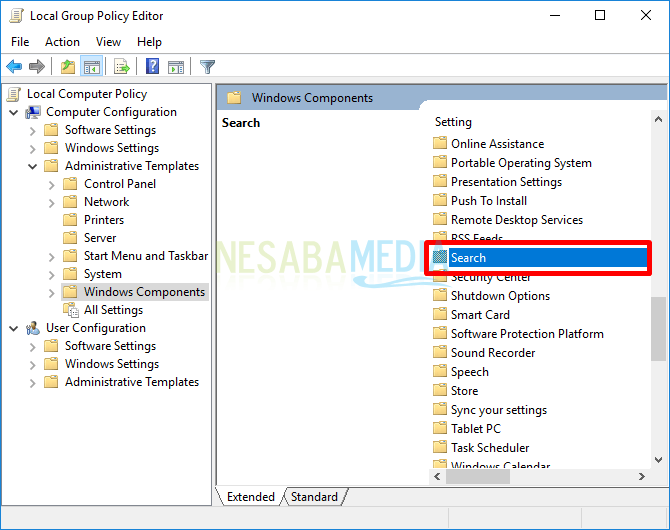
5. Haga doble clic en Permitir Contona.

6. Aparecerá una nueva ventana, seleccione una opción No configurado o Habilitar luego haga clic Ok para activar Cortana.

7. Escriba Cortana en la búsqueda o búsqueda, si Cortana está activa, la pantalla será la siguiente. Cortana está lista para usar.

Método 2: a través del Editor del registro
1. Presione el ícono Windows + R en su teclado> luego escriba regedit > clic Ok o Enter en el teclado.

2. Si el Editor de directivas de grupo local está abierto, haga clic en HKEY_LOCAL_MACHINE > luego elija SOFTWARE.

3. Luego seleccione Políticas > Microsoft > Ventanas.

4. Luego elige Búsqueda de Windows > doble clic o doble clic en AllowCortana.

5. Cambiar el valor a 1 como se muestra a continuación> Ok.

6. por favor reiniciar la computadora Usted Escriba Cortana en la búsqueda, si Cortana está activa, la pantalla será la siguiente. Cortana está lista para usar.
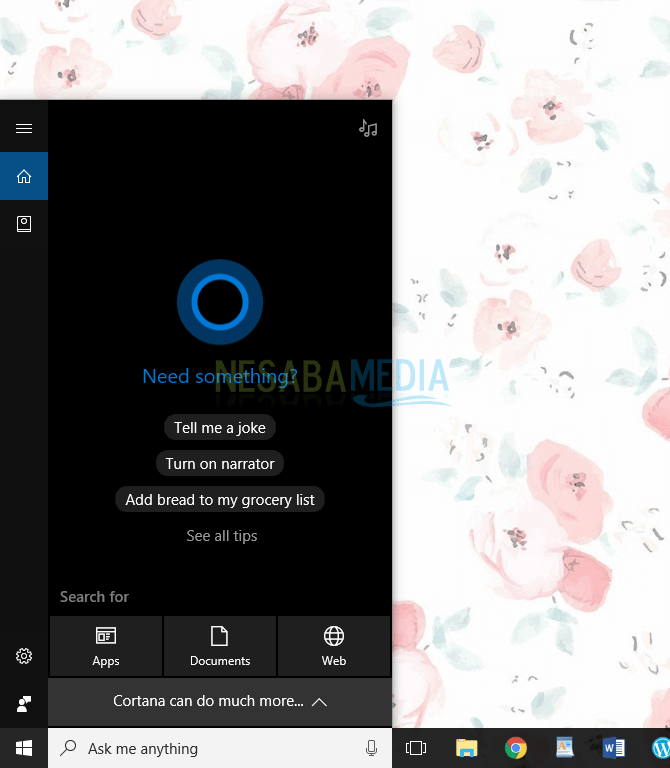
No es una manera fácil de activar Cortana en Windows10? Cortana puede ser uno de sus asistentes de confianza, incluso un lugar para compartir o compartir experiencias. Cortana estará dispuesta a escuchar las 24 horas y hacer lo que quieras. Para poder usar Cortana, asegúrese de que su computadora tenga un micrófono que pueda reconocer su voz. Si siente que Cortana no lo está ayudando, puede apagar Cortana en su computadora. Estos son todos los tutoriales para activar Cortana en Windows 10, ¡espero que disfrutes del rendimiento de Cortana!








